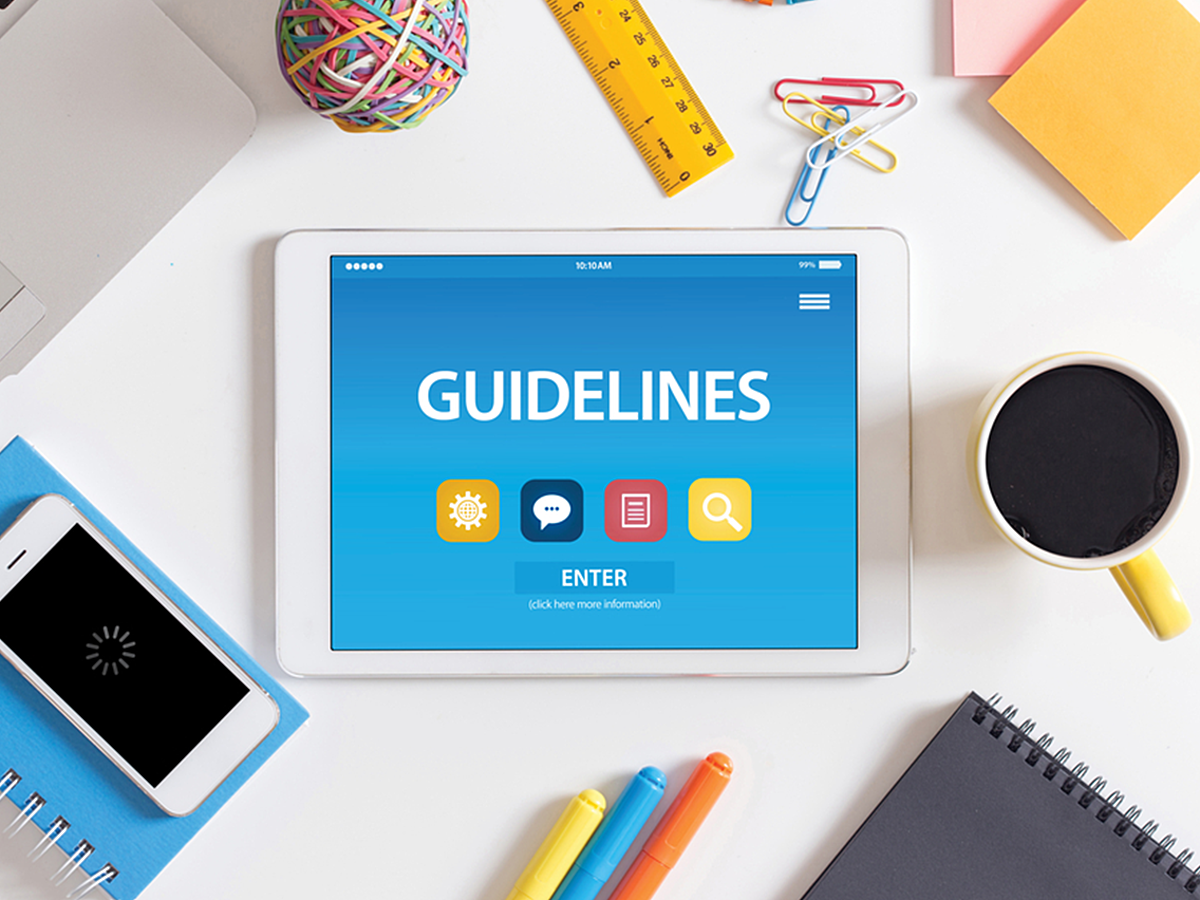
美しいアプリをデザインするには?iOSのアプリ制作に関するデザインガイドラインを徹底解説(前編)
Appleのデザインは、シンプルかつ非常に洗練されているので、多くのWebデザイナーやアプリデザイナーがAppleのデザインを手本としたり、参考にしたりしています。
実際に、Appleのデザインを信奉する人々は20年以上も前からいましたが、コンピュータの形状や色などのいわゆる*「外側のデザイン」に加えて、現在では画面の中身である「内側のデザイン」を模倣したり研究したりするケースも多いのではないでしょうか。
特にiOSに関しては「iOS7」*からデザインを大きく変えており、App Storeで配布されているアプリケーションに関しても、できるだけ「iOS」の世界観を崩さずに(もしくはできるだけ世界観に適用するように)シンプルにデザインされているアプリがたくさんあります。
ところで、世界で最も使われているOSである「iOS」には、「ヒューマンインターフェイスガイドライン」(Human Interface Guideline)と呼ばれるガイドラインがあるのをご存知でしたでしょうか。
実は、このガイドラインには、iOS本体やiOS上で動くアプリケーションのコンセプトやデザインガイドなどが含まれています。
言い換えれば、このガイドラインをしっかりと理解すれば、洗練されていてエンゲージメントの高いアプリケーションを作ることができます。
今回は、Appleが公表している*「ヒューマンインターフェイスガイドライン」*について、デザインに役立つ部分についての概要やポイントをご紹介します。
ガイドラインのデザインに関するポイントが分かれば、iOSの世界観を継承したデザインをすることもできるようになります。
前編では、*iOSのデザインに関する考え方(Overview)*を中心に紹介していきます。
ヒューマンインターフェイスガイドラインとは?

iOS Human Interface Guidelineは、Appleが公表しているiOSに関するガイドラインです。
iOSに標準で採用されているアプリケーションの多くもこのガイドラインに沿ってデザインされているので、読むだけでもデザインの勉強になることは間違いありません。
ガイドラインでは、実際にApp Storeのチャートで配信数トップ層を獲得するために、熟読することが推奨されています。
iOSが持つ3つのコンセプト

ガイドラインでは、iOSが他のプラットフォームと違う3つの主要コンセプトがあることが述べられています。
そのコンセプトとは*「Clarity」「Deference」「Depth」*の3つです。
1. 明晰であること|Clarity
システム全体を通して、テキストはどのサイズでも読みやすく、アイコンは正確なサイズで識別しやすく、装飾はわずかで適切な量にして、機能を少数に絞ることでデザインを引き立たせています。
ネガティブスペース(余白部分)、色、フォント、グラフィック、UI要素によって重要な要素をほかの要素よりも目立たせて、インタラクティブ性が分かるようにします。
デザインとしてシンプルなだけでなく、機能的にも絞ることがiOSのアプリにふさわしいことが述べられています。
確かに、機能が多いと、その分ボタンやタブの数も増やさなければならないので、デザインにも影響してきますよね。
2. 違いがわかること|Deference
流れるようなアニメーション、さわやかで美しいUIがあれば、ユーザーはコンテンツが理解しやすくなります。
コンテンツは画面全体に表示され、時に透過したりぼかしたりすることで操作する上でのヒントを提示したりします。
ベゼルやグラデーション、ドロップシャドウは必要最小限にとどめ、UIを軽めに表示することで、コンテンツこそが最も重要な要素であると分かるようにします。
*「コンテンツこそが最も重要」*であるというところがポイントです。
アニメーションやUIはコンテンツをアピールするための補足的な役割をしている、というのがiOSの考え方の根底にあります。
3. 深層性があること|Depth
明確にレイヤーを分けたり、軽快な動きをつけることで、要素の従属性を伝えたり、活き活きとした動きを伝えたり、今起こっていることへの理解がしやすくなります。
触ったり発見したりすることでユーザーは心地がよくなり、文脈を見失うことなく、ある機能やほかの内容にアクセスすることができます。
トランジションがあるとユーザーは深層性を理解することができるようになります。
ユーザーに今起こっていることを伝えるために、レイヤーやトランジションなどで理解を促進するというコンセプトが明記されています。
情報構造を視覚的に分かりやすく示すことが大切です。
アプリのアイデンティティを高めるための6要素

続いて、ガイドラインではアプリのインパクトやリーチを最大化するために気をつけるべき、6つの要素を紹介しています。
抽象的な解説が多く、一度で理解するのは難しいですが、何度も読み込み実際のiOSのデザインと比較しながら理解してみるといいでしょう。
1. 美観との統合|Aesthetic Integrity
美観との統合とはアプリの見た目と挙動をできる限り一致させることです。
例えば、ユーザーが重要なタスクを完遂するためのアプリでは、かすかで控えめなグラフィック、標準的なコントロール、想定できる挙動を使ってその機能にフォーカスを当てます。
一方、ゲームのように没頭するようなアプリでは、楽しくてわくわくするような、心を掴む見た目にしましょう。
シンプルな機能を提供するアプリは、見た目もシンプルに、という*「見た目と挙動の一致」*に関するポイントです。
例えばToDoアプリでは、ToDo機能のコンテンツに集中できるように、過度な装飾や行き過ぎたアニメーションは控えるようにしましょう。
ゲームや子ども向けアプリの場合は機能性よりもエンターテインメント性が重視されるので、この限りではありません。
2. 一貫性|Consistency
一貫したアプリとは、UI要素やよく見慣れたアイコン、標準的なテキストのスタイル、単一の用語を使って構築された基準や枠組みでアプリを構築することです。
アプリはユーザーが想定する方法で機能や挙動を提示します。
一貫性とは、アプリだけでなくOSとの一貫性も含まれます。
例えば、「虫眼鏡」アイコンのタブを押せば検索窓が開き、「人型」アイコンのタブを押せばコンタクト一覧が表示される、といった具合です。
また、検索窓でエンターキーを押したら検索が開始される、といった一貫した挙動にすることで、ユーザーの想定内の挙動を実現することが大切です。
3. 直接操作|Direct Manipulation
画面上のコンテンツを直接操作することで、ユーザーのエンゲージメントが高まり、何が起きているかを理解しやすくなります。
例えば、デバイスの向きを変えたり画面上にあるコンテンツを操作するときに、ユーザーは直接操作を体験します。
直接操作を行うことで、ユーザーは自分が取ったアクションの結果をすぐにはっきりと理解することができるようになります。
直接操作とは、言い換えればユーザーが行なったアクション一つひとつに対してフィードバックを与えることで、ユーザーが*「今何が起きているのか」*を理解することです。
タブやボタンを押しても何も反応しないというのは、直接操作の原理に反するということです。
4. フィードバック|Feedback
フィードバックはユーザーが取ったアクションを認識し、アクションによって起こった結果を知らせる役割があります。
iOS標準のアプリでは、ユーザーが取ったあらゆるアクションの反応を分かりやすいフィードバックで知らせるようになっています。
インタラクティブなUIはタップされたときにすぐにハイライト表示され、時間のかかる操作のステータスはプログレスバーによって表示します。
アニメーションやサウンドはアクションの結果をはっきりと示すのに役立ちます。
前項の直接操作と深く関係しますが、フィードバックはユーザーが取ったアクション一つひとつに起こった結果を知らせる役割があります。
フィードバックには、タップやフリックなどを通して発生する即時フィードバックと、処理の進行経過をプログレスバーで示したり処理の終了を音で知らせたりする間接フィードバックがあります。
5. メタファー|Metaphors
ユーザーがアプリ操作を素早く理解するのは、それが実際の世界であろうがデジタルの世界であろうが、オブジェクトやアクションが何度も繰り返される似たような経験によってメタファーであると理解できたときです。
iOS上ではメタファーがうまく機能しています。
というのは、ユーザーは画面上で物理的なインタラクションを体験しているからです。
コンテンツをドラッグしたり、スワイプしたり。あるいはスイッチをオン・オフしたり、スライダーを動かしたり、スクロールしながらピッカーの値を変えたり。デジタルブックやマガジンのページをフリックすることも体験しています。
メタファーは一貫性とも非常に関わりがあり、こうすればこうなるであろうという想定をユーザーに与えるものです。
例えば、テキストエディタで画面をピンチしたら画面が拡大・縮小されますが、同様にブラウザやその他のソフトでも、文字が見にくければピンチを行うであろうということです。
iOSに詳細な取扱説明書がついていないのは、メタファーによりユーザーが体験を通して学習するからだと言うことができます。
6. ユーザーコントロール|User Control
iOS全体を通して、(アプリではなく)ユーザーが支配下に置かれています。
一連のアクションを提案したり、危険な結果について注意したりするアプリもありますが、それはアプリがユーザーに代わって判断を仰ごうとする、よくある間違いなのです。
素晴らしいアプリなら、ユーザーができることと、望まない結果を避けることのちょうどよいバランスが分かっています。
インタラクティブ要素がよく見かけるもので想定できるもので、操作をキャンセルするのが簡単で、これまで知っているやり方で操作できるなら、ユーザーは自分たちがそのアプリの支配下に置かれていると感じるでしょう。
逆説的と感じるかもしれませんが、ガイドラインによればユーザーコントロールとは「ユーザーによるコントロール」ではなく*「ユーザーをコントロールすること」*だと定義されています。
つまり、説明不要でアプリをすぐに扱うことができて、なおかつアプリの範囲内で操作ができるということは、アプリを立ち上げているユーザーはそのアプリのルールに従っている、と考えることができます。
まとめ
今回は、Appleの「ヒューマンインターフェイスガイドライン」について、*iOSのデザインに関する考え方(Overview)*を中心にご紹介しました。
いくぶんか抽象的ではありますが、このOverviewの部分にはAppleのデザインや機能性、UXに関しての「態度」がよく描かれています。
もし、iOSアプリを作る上で立ち止まってしまうことがあったら、もう一度Overviewを読み返してみるといいでしょう。
次回の「後編」では、「ヒューマンインターフェイスガイドライン」の*ビジュアルデザイン(Visual Design)*を中心に解説していきます。
参考:
美しいアプリをデザインするには?iOSのアプリ制作に関するデザインガイドラインを徹底解説(後編)
- アプリ
- アプリとは、アプリケーション・ソフトの略で、もとはパソコンの(エクセル・ワード等)作業に必要なソフトウェア全般を指す言葉でした。 スマートフォンの普及により、スマートフォン上に表示されているアイコン(メール・ゲーム・カレンダー等)のことをアプリと呼ぶことが主流になりました。
- OS
- OSとはOperation Systemの略称です。パソコンやスマートフォンで操作した内容をアプリケーションに伝える役目を担っています。パソコン用ではwindowsやMac OS、スマートフォンではiOSやAndroidが有名です。
- OS
- OSとはOperation Systemの略称です。パソコンやスマートフォンで操作した内容をアプリケーションに伝える役目を担っています。パソコン用ではwindowsやMac OS、スマートフォンではiOSやAndroidが有名です。
- アプリ
- アプリとは、アプリケーション・ソフトの略で、もとはパソコンの(エクセル・ワード等)作業に必要なソフトウェア全般を指す言葉でした。 スマートフォンの普及により、スマートフォン上に表示されているアイコン(メール・ゲーム・カレンダー等)のことをアプリと呼ぶことが主流になりました。
- OS
- OSとはOperation Systemの略称です。パソコンやスマートフォンで操作した内容をアプリケーションに伝える役目を担っています。パソコン用ではwindowsやMac OS、スマートフォンではiOSやAndroidが有名です。
- OS
- OSとはOperation Systemの略称です。パソコンやスマートフォンで操作した内容をアプリケーションに伝える役目を担っています。パソコン用ではwindowsやMac OS、スマートフォンではiOSやAndroidが有名です。
- アプリ
- アプリとは、アプリケーション・ソフトの略で、もとはパソコンの(エクセル・ワード等)作業に必要なソフトウェア全般を指す言葉でした。 スマートフォンの普及により、スマートフォン上に表示されているアイコン(メール・ゲーム・カレンダー等)のことをアプリと呼ぶことが主流になりました。
- コンセプト
- コンセプトとは、作品やサービスなどに一貫して貫かれている考え方をいいます。デザインと機能がバラバラだったり、使い勝手がちぐはぐだったりすると「コンセプトが一貫してないね」などと酷評されてしまいます。
- エンゲージメント
- エンゲージメントとは、企業や商品、ブランドなどに対してユーザーが「愛着を持っている」状態を指します。わかりやすく言えば、企業とユーザーの「つながりの強さ」を表す用語です。 以前は、人事や組織開発の分野で用いられることが多くありましたが、現在ではソーシャルメディアなどにおける「交流度を図る指標」として改めて注目されています。
- アプリ
- アプリとは、アプリケーション・ソフトの略で、もとはパソコンの(エクセル・ワード等)作業に必要なソフトウェア全般を指す言葉でした。 スマートフォンの普及により、スマートフォン上に表示されているアイコン(メール・ゲーム・カレンダー等)のことをアプリと呼ぶことが主流になりました。
- OS
- OSとはOperation Systemの略称です。パソコンやスマートフォンで操作した内容をアプリケーションに伝える役目を担っています。パソコン用ではwindowsやMac OS、スマートフォンではiOSやAndroidが有名です。
- OS
- OSとはOperation Systemの略称です。パソコンやスマートフォンで操作した内容をアプリケーションに伝える役目を担っています。パソコン用ではwindowsやMac OS、スマートフォンではiOSやAndroidが有名です。
- OS
- OSとはOperation Systemの略称です。パソコンやスマートフォンで操作した内容をアプリケーションに伝える役目を担っています。パソコン用ではwindowsやMac OS、スマートフォンではiOSやAndroidが有名です。
- OS
- OSとはOperation Systemの略称です。パソコンやスマートフォンで操作した内容をアプリケーションに伝える役目を担っています。パソコン用ではwindowsやMac OS、スマートフォンではiOSやAndroidが有名です。
- アプリ
- アプリとは、アプリケーション・ソフトの略で、もとはパソコンの(エクセル・ワード等)作業に必要なソフトウェア全般を指す言葉でした。 スマートフォンの普及により、スマートフォン上に表示されているアイコン(メール・ゲーム・カレンダー等)のことをアプリと呼ぶことが主流になりました。
- OS
- OSとはOperation Systemの略称です。パソコンやスマートフォンで操作した内容をアプリケーションに伝える役目を担っています。パソコン用ではwindowsやMac OS、スマートフォンではiOSやAndroidが有名です。
- フォーム
- フォームとは、もともと「形」「書式」「伝票」などの意味を持つ英単語です。インターネットの分野では、パソコンの操作画面におけるユーザーからの入力を受け付ける部分を指します。企業のホームページでは、入力フォームが設置されていることが多いようです。
- コンセプト
- コンセプトとは、作品やサービスなどに一貫して貫かれている考え方をいいます。デザインと機能がバラバラだったり、使い勝手がちぐはぐだったりすると「コンセプトが一貫してないね」などと酷評されてしまいます。
- コンセプト
- コンセプトとは、作品やサービスなどに一貫して貫かれている考え方をいいます。デザインと機能がバラバラだったり、使い勝手がちぐはぐだったりすると「コンセプトが一貫してないね」などと酷評されてしまいます。
- OS
- OSとはOperation Systemの略称です。パソコンやスマートフォンで操作した内容をアプリケーションに伝える役目を担っています。パソコン用ではwindowsやMac OS、スマートフォンではiOSやAndroidが有名です。
- アプリ
- アプリとは、アプリケーション・ソフトの略で、もとはパソコンの(エクセル・ワード等)作業に必要なソフトウェア全般を指す言葉でした。 スマートフォンの普及により、スマートフォン上に表示されているアイコン(メール・ゲーム・カレンダー等)のことをアプリと呼ぶことが主流になりました。
- コンテンツ
- コンテンツ(content)とは、日本語に直訳すると「中身」のことです。インターネットでは、ホームページ内の文章や画像、動画や音声などを指します。ホームページがメディアとして重要視されている現在、その内容やクオリティは非常に重要だと言えるでしょう。 なお、かつてはCD-ROMなどのディスクメディアに記録する内容をコンテンツと呼んでいました。
- UI
- UIとは、ユーザーインターフェイス(User Interface)の略で、ユーザー(使い手)とデバイスとのインターフェイス(接点)のことを意味します。
- コンテンツ
- コンテンツ(content)とは、日本語に直訳すると「中身」のことです。インターネットでは、ホームページ内の文章や画像、動画や音声などを指します。ホームページがメディアとして重要視されている現在、その内容やクオリティは非常に重要だと言えるでしょう。 なお、かつてはCD-ROMなどのディスクメディアに記録する内容をコンテンツと呼んでいました。
- OS
- OSとはOperation Systemの略称です。パソコンやスマートフォンで操作した内容をアプリケーションに伝える役目を担っています。パソコン用ではwindowsやMac OS、スマートフォンではiOSやAndroidが有名です。
- コンセプト
- コンセプトとは、作品やサービスなどに一貫して貫かれている考え方をいいます。デザインと機能がバラバラだったり、使い勝手がちぐはぐだったりすると「コンセプトが一貫してないね」などと酷評されてしまいます。
- アプリ
- アプリとは、アプリケーション・ソフトの略で、もとはパソコンの(エクセル・ワード等)作業に必要なソフトウェア全般を指す言葉でした。 スマートフォンの普及により、スマートフォン上に表示されているアイコン(メール・ゲーム・カレンダー等)のことをアプリと呼ぶことが主流になりました。
- OS
- OSとはOperation Systemの略称です。パソコンやスマートフォンで操作した内容をアプリケーションに伝える役目を担っています。パソコン用ではwindowsやMac OS、スマートフォンではiOSやAndroidが有名です。
- アプリ
- アプリとは、アプリケーション・ソフトの略で、もとはパソコンの(エクセル・ワード等)作業に必要なソフトウェア全般を指す言葉でした。 スマートフォンの普及により、スマートフォン上に表示されているアイコン(メール・ゲーム・カレンダー等)のことをアプリと呼ぶことが主流になりました。
- アプリ
- アプリとは、アプリケーション・ソフトの略で、もとはパソコンの(エクセル・ワード等)作業に必要なソフトウェア全般を指す言葉でした。 スマートフォンの普及により、スマートフォン上に表示されているアイコン(メール・ゲーム・カレンダー等)のことをアプリと呼ぶことが主流になりました。
- コンテンツ
- コンテンツ(content)とは、日本語に直訳すると「中身」のことです。インターネットでは、ホームページ内の文章や画像、動画や音声などを指します。ホームページがメディアとして重要視されている現在、その内容やクオリティは非常に重要だと言えるでしょう。 なお、かつてはCD-ROMなどのディスクメディアに記録する内容をコンテンツと呼んでいました。
- アプリ
- アプリとは、アプリケーション・ソフトの略で、もとはパソコンの(エクセル・ワード等)作業に必要なソフトウェア全般を指す言葉でした。 スマートフォンの普及により、スマートフォン上に表示されているアイコン(メール・ゲーム・カレンダー等)のことをアプリと呼ぶことが主流になりました。
- アプリ
- アプリとは、アプリケーション・ソフトの略で、もとはパソコンの(エクセル・ワード等)作業に必要なソフトウェア全般を指す言葉でした。 スマートフォンの普及により、スマートフォン上に表示されているアイコン(メール・ゲーム・カレンダー等)のことをアプリと呼ぶことが主流になりました。
- OS
- OSとはOperation Systemの略称です。パソコンやスマートフォンで操作した内容をアプリケーションに伝える役目を担っています。パソコン用ではwindowsやMac OS、スマートフォンではiOSやAndroidが有名です。
- テキスト
- テキストとは、純粋に文字のみで構成されるデータのことをいいます。 太字や斜線などの修飾情報や、埋め込まれた画像などの文字以外のデータが表現することはできませんが、テキストのみで構成されたテキストファイルであれば、どのような機種のコンピューターでも共通して利用することができます。
- OS
- OSとはOperation Systemの略称です。パソコンやスマートフォンで操作した内容をアプリケーションに伝える役目を担っています。パソコン用ではwindowsやMac OS、スマートフォンではiOSやAndroidが有名です。
- アプリ
- アプリとは、アプリケーション・ソフトの略で、もとはパソコンの(エクセル・ワード等)作業に必要なソフトウェア全般を指す言葉でした。 スマートフォンの普及により、スマートフォン上に表示されているアイコン(メール・ゲーム・カレンダー等)のことをアプリと呼ぶことが主流になりました。
- OS
- OSとはOperation Systemの略称です。パソコンやスマートフォンで操作した内容をアプリケーションに伝える役目を担っています。パソコン用ではwindowsやMac OS、スマートフォンではiOSやAndroidが有名です。
- UX
- UXとは、ユーザーエクスペリエンス(User Experience)の略で、ユーザーが製品・サービスを通じて得られる体験を意味します。似たような言葉に、UI(ユーザーインターフェイス、User Interface)がありますが、こちらはユーザーと製品・サービスの接触面を指した言葉です。
- OS
- OSとはOperation Systemの略称です。パソコンやスマートフォンで操作した内容をアプリケーションに伝える役目を担っています。パソコン用ではwindowsやMac OS、スマートフォンではiOSやAndroidが有名です。
- アプリ
- アプリとは、アプリケーション・ソフトの略で、もとはパソコンの(エクセル・ワード等)作業に必要なソフトウェア全般を指す言葉でした。 スマートフォンの普及により、スマートフォン上に表示されているアイコン(メール・ゲーム・カレンダー等)のことをアプリと呼ぶことが主流になりました。
おすすめ記事
おすすめエントリー
同じカテゴリから記事を探す
カテゴリから記事をさがす
●Webマーケティング手法
- SEO(検索エンジン最適化)
- Web広告・広告効果測定
- SNSマーケティング
- 動画マーケティング
- メールマーケティング
- コンテンツマーケティング
- BtoBマーケティング
- リサーチ・市場調査
- 広報・PR
- アフィリエイト広告・ASP
●ステップ
●ツール・素材
- CMS・サイト制作
- フォーム作成
- LP制作・LPO
- ABテスト・EFO・CRO
- Web接客・チャットボット
- 動画・映像制作
- アクセス解析
- マーケティングオートメーション(MA)
- メールマーケティング
- データ分析・BI
- CRM(顧客管理)
- SFA(商談管理)
- Web会議
- 営業支援
- EC・通販・ネットショップ
- 口コミ分析・ソーシャルリスニング
- フォント
- 素材サイト
●目的・施策
- Google広告
- Facebook広告
- Twitter広告
- Instagram広告
- LINE運用
- LINE広告
- YouTube運用
- YouTube広告
- TikTok広告
- テレビCM
- サイト制作・サイトリニューアル
- LP制作・LPO
- UI
- UX
- オウンドメディア運営
- 記事制作・ライティング
- コピーライティング
- ホワイトペーパー制作
- デザイン
- セミナー・展示会
- 動画・映像制作
- データ分析・BI
- EC・通販・ネットショップ
- 口コミ分析・ソーシャルリスニング
●課題
●その他










